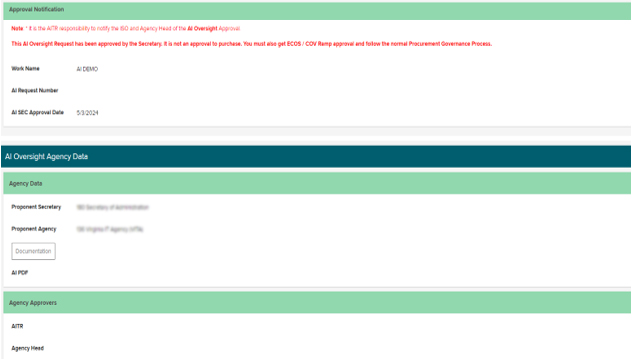مقصد
یہ ملازمت کی امداد کو یہ ظاہر کرنے کے لیے ڈیزائن کیا گیا ہے کہ آرچر اینڈ کامن ویلتھ ٹیکنالوجی پورٹ فولیو (CTP) Planview میں مصنوعی ذہانت (AI) کو کیسے رجسٹر کیا جائے۔
( مصنوعی ذہانت بھی دیکھیں)
آخری بار اپ ڈیٹ کیا گیا: مئی 28 ، 2024
جائزہ
مصنوعی ذہانت (AI) ٹیکنالوجی میں مشین لرننگ، قدرتی زبان کی پروسیسنگ، ماہرانہ نظام، تقریر کی شناخت اور بہت کچھ جیسی صلاحیتیں شامل ہیں۔ چونکہ AI معاشرے اور کاروبار میں زیادہ عام ہو گیا ہے، اس لیے ورجینیا کی ریاستی حکومت کی جانب سے AI ٹیکنالوجی کے ذمہ دارانہ، اخلاقی اور شفاف استعمال کو یقینی بنانے کے لیے معیارات اور رہنمائی کو نافذ کرنا ضروری ہے۔ AI کے لیے ایگزیکٹو آرڈر 30 پر گورنر گلین ینگکن نے جنوری 18 کو دستخط کیے تھے۔ حکم کی تعمیل میں، کوئی بھی اندرونی یا بیرونی AI سسٹم جسے کوئی ایجنسی یا دفتر تیار کرنے، لاگو کرنے، ملازمت یا حصول کی کوشش کرتا ہے، اسے ورجینیا انفارمیشن ٹیکنالوجیز ایجنسی (VITA) کے زیر انتظام رجسٹری میں داخل ہونا چاہیے اور VITA گورننس کا جائزہ لینا چاہیے۔
ورک فلو
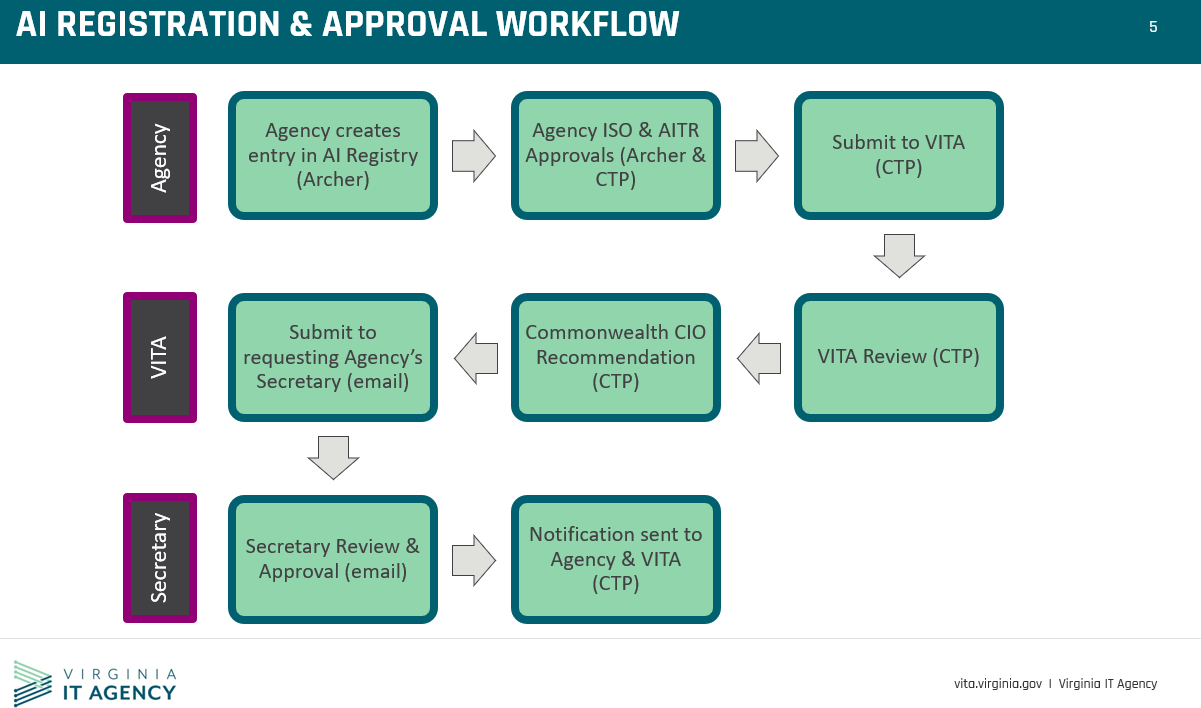
تمام AI جو ایجنسیوں کے ذریعہ استعمال کیا جائے گا یا کیا جائے گا سب سے پہلے آرچر، ایک رسک مینجمنٹ سسٹم کے ذریعے رجسٹر کیا جانا چاہئے، اور پھر منظوریوں اور نگرانی کے لئے کامن ویلتھ ٹیکنالوجی پورٹ فولیو (CTP) پلان ویو ٹول کے پاس جمع کرایا جانا چاہئے۔ جمع کرانے کے بعد، ایجنسی انفارمیشن ٹیکنالوجی ریسورس (AITR) اور ایجنسی کے سربراہ کو AI ٹول اور استعمال کی منظوری دینی چاہیے اس سے پہلے کہ اسے VITA کی نگرانی اور حکمرانی میں منتقل کیا جائے۔ VITA ایک جائزہ لے گا اور تجویز کنندہ سیکرٹری کو ای میل کے ذریعے ایک اطلاع بھیجے گا۔ تجویز کنندہ سیکرٹری منظوری یا نامنظور کرے گا۔ تجویز کنندہ سکریٹری کی منظوری کی حیثیت CTP میں ظاہر ہوگی اور ایک اطلاع ایجنسی اور کامن ویلتھ انٹرپرائز آرکیٹیکچر (EA) کو بھیجی جائے گی۔ VITA مخصوص AI کے استعمال اور اس کی منظوریوں کا ریکارڈ اپنے پاس رکھے گا۔
پہلا مرحلہ: آرچر میں AI رجسٹر کریں۔
یہ مرحلہ ایجنسی انفارمیشن سیکیورٹی آفیسر (ISO) کے ذریعہ انجام دیا جائے گا:
- آرچر کھولیں۔
- ایجنسی ورک اسپیس پر جائیں، ایجنسی مینجمنٹ ڈراپ ڈاؤن پر کلک کریں اور مصنوعی ذہانت کو منتخب کریں۔
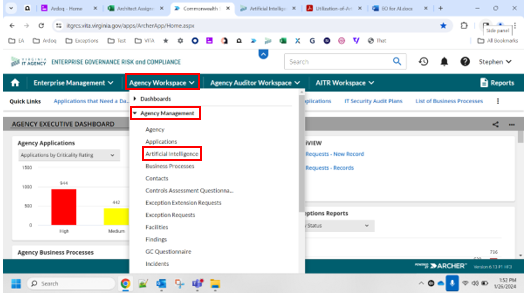
- دائیں جانب بیضوی مینو سے، نیا ریکارڈ منتخب کریں۔
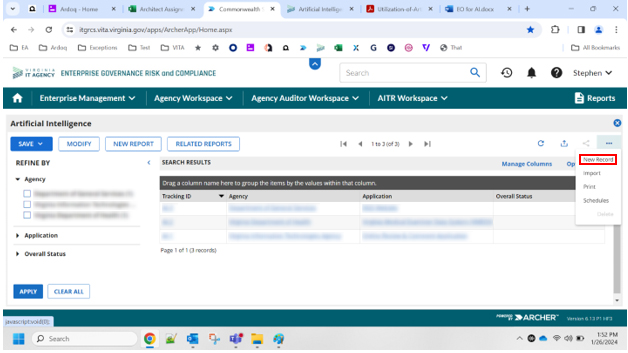
- AI رجسٹریشن فارم ظاہر ہوگا۔ نیچے دی گئی فیلڈز کو مکمل کریں، پھر محفوظ کریں اور بند کریں پر کلک کریں۔
- ایجنسی
- درخواست
- سال
- فارم جمع کرانے کی تاریخ
- نام
- مصنوعی ذہانت کی قسم
- مقصد
- حساسیت
- پبلک سیفٹی
- استعمال شدہ ٹیکنالوجی
- ماڈل آرکیٹیکچر
- ماڈل ان پٹ
- ماڈل آؤٹ پٹ ڈیٹا کی قسم اور ساخت
- ماڈل الگورتھم
- استعمال شدہ ڈیٹا سیٹ
- آپریشن
آرچر سے پورٹیبل دستاویز فارمیٹ (پی ڈی ایف) حاصل کریں۔
-
AI رجسٹریشن فارم پر، بیضوی شکل کو منتخب کریں اور پرنٹ پر کلک کریں
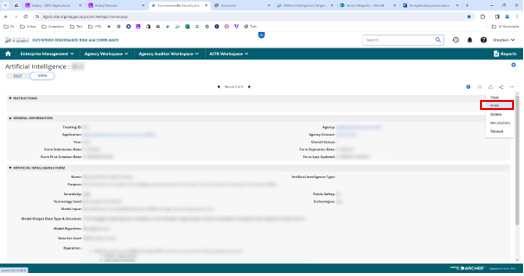
-
آرچر AI اندراج کے ساتھ ایک نئے ٹیب پر جائے گا اور اوپری دائیں جانب ایک لنک جو کہتا ہے پرنٹ ۔
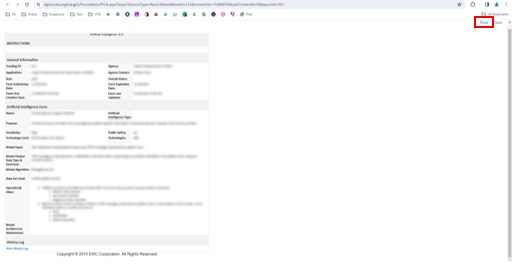
-
پرنٹ پیش نظارہ اسکرین کھل جائے گی جو صارف کو پی ڈی ایف کے طور پر اندراج کو محفوظ کرنے کی اجازت دے گی۔
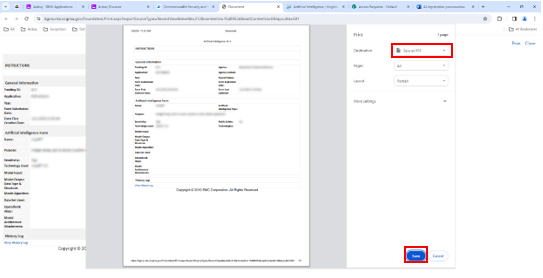
آرچر سے ایک لنک حاصل کریں۔
-
دائیں طرف ٹول بار مینو سے شیئر کی علامت پر کلک کریں اور کاپی لنک پر کلک کریں۔
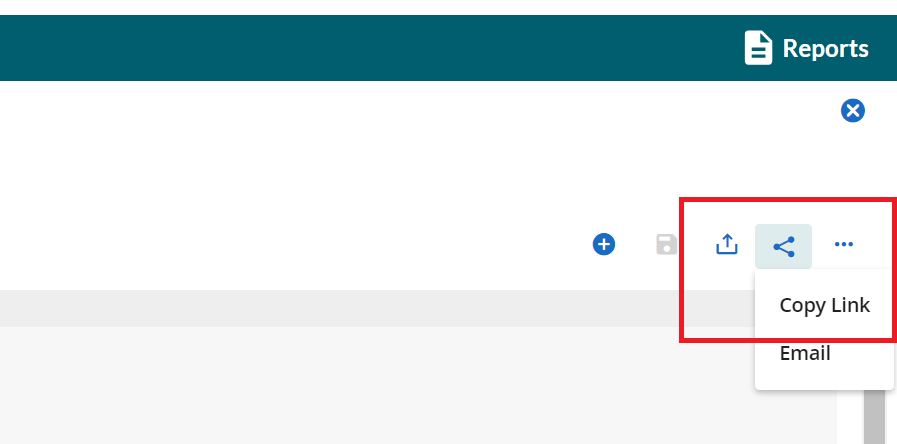
دوسرا مرحلہ: CTP Planview میں نگرانی اور جائزہ کے لیے AI جمع کروائیں۔ یہ مرحلہ AITR کے ذریعہ انجام دیا جائے گا:
- Oktaمیں لاگ ان کریں۔
- Okta My Apps کے ڈیش بورڈ سے، Planview Portfolios
کو منتخب کریں۔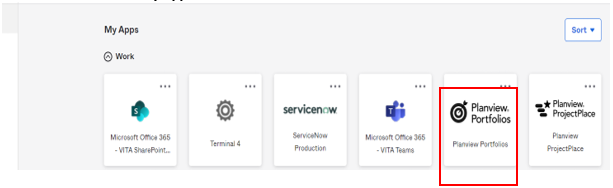
- نیا ڈراپ ڈاؤن منتخب کرکے، اور پھر ظاہر ہونے والے مینو سے کام کو منتخب کرکے، نیا کام بنائیں
- نوٹ: ورک ایک اصطلاح ہے جو پلان ویو میں کسی نئے اندراج کو ظاہر کرنے کے لیے استعمال ہوتی ہے۔

- نیا کام کا فارم ظاہر ہوتا ہے، تمام مطلوبہ فیلڈز کو پُر کریں (ایک عمودی سرخ لکیر سے ظاہر کردہ فیلڈز) جیسا کہ ذیل میں وضاحت کی گئی ہے
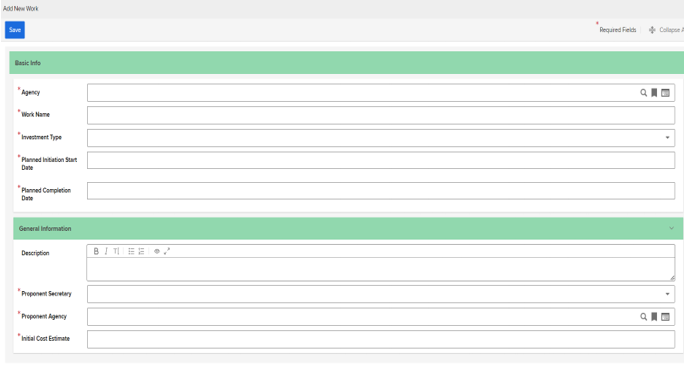
- پروجیکٹ کے نامکے تحت اپنی AI نگرانی کی درخواست کا نام دیں۔
- آپ کو AI نگرانی کے طور پر سرمایہ کاری کی قسم کاانتخاب کرنا چاہیے۔
- منصوبہ بند آغاز کی تاریخ اور منصوبہ بند تکمیل کی تاریخ AI نگرانی کی درخواست کے لیے متعلقہ نہیں ہیں اس لیے دونوں شعبوں کے لیے آج کی تاریخ درج کریں۔
- اس درخواست کی تفصیل فراہم کریں - یہ آرچر میں داخل کیا گیا مقصد جیسا ہی ہونا چاہیے۔
- مطلوبہ فیلڈز کو مکمل کریں اور ابتدائی لاگت والے خانے میں 0 (نمبر صفر) درج کریں۔
- اگلے فارم پر جانے کے لیے جاری رکھیں پر کلک کریں۔
- AI نگرانی کی درخواست کا فارم اب ظاہر ہوتا ہے
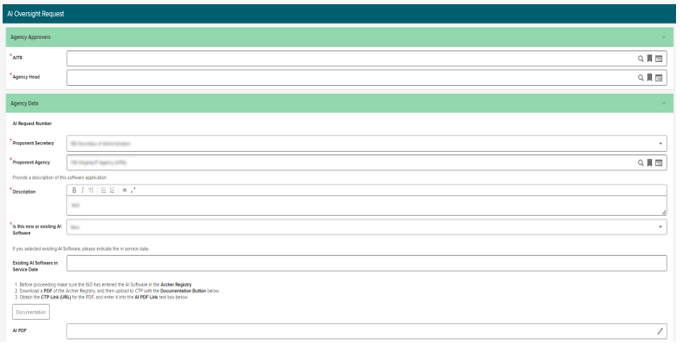
- مطلوبہ AITR اور ایجنسی ہیڈ فیلڈز شامل کریں۔
- تجویز کنندہ سکریٹری اور پروپوننٹ ایجنسی کو جنرل انفارمیشن سیکشن پر کھینچا جانا چاہئے۔
- تفصیل وہی ہونی چاہیے جو پہلے فراہم کی گئی تھی۔
- درج کریں کہ آیا یہ نیا ہے یا موجودہ AI سافٹ ویئر۔ اگر موجود ہے تو، سروس کی تاریخ کے فیلڈ میں موجودہ AI سافٹ ویئرمیں سروس کی تاریخ درج کریں۔
- دستاویزی بٹن کا استعمال کرتے ہوئے سی ٹی پی سے پی ڈی ایف کو اے آئی پی ڈی ایف فیلڈ میں اپ لوڈ کریں اور اپ لوڈ سے پی ڈی ایف لنک حاصل کریں۔
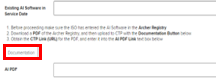
- اگر یہ سکرین ظاہر ہوتی ہے۔
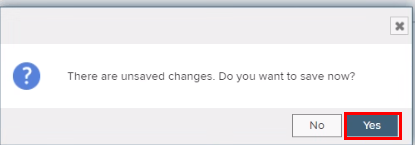
- ہاں پر کلک کریں۔
- دستاویز کے بٹن پر کلک کریں۔
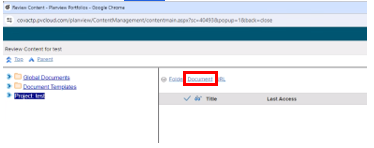
- فائل کا انتخاب کریں پر کلک کریں۔
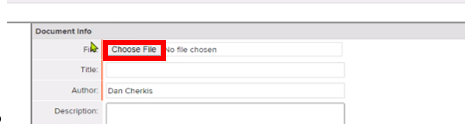
- آرچر پی ڈی ایف فائل کو منتخب کریں اور پھر کھولیں پر کلک کریں۔
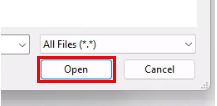
- اسکرین پر ظاہر ہونے والے لنک پر دائیں کلک کریں اور کاپی لنک ایڈریس کا اختیار منتخب کریں۔
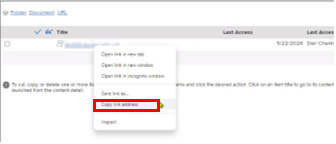
- پیسٹ کرکے اس لنک کو لنک (URL) فیلڈ میں داخل کریں۔ اپلائی پر کلک کریں۔

- اگر یہ سکرین ظاہر ہوتی ہے۔
- ایک بار جب یہ فیلڈز داخل ہو جائیں تو محفوظ کریں اور مکمل کریں بٹن پر کلک کریں۔ اب ایک نیا فیلڈ AI آرچر کے نام سے ظاہر ہوگا۔

- آرچر کا لنک درج کریں۔
- آرچر لنک کو بازیافت کرنے کے لیے، آرچر سیکشن سے لنک حاصل کریں میں دستاویزی مراحل پر عمل کریں۔ اس لنک کو لنک (URL)فیلڈ میں چسپاں کریں اور اپلائی پر کلک کریں۔
- AITR منظوری والے حصے میں AITR کی منظوری فراہم کی گئی۔
- محفوظ کریں اور مکمل کریں بٹن پر دوبارہ کلک کریں۔
- ایجنسی کے سربراہ کو منظوری کے لیے ایک اطلاع موصول ہوگی۔
- اس AI نگرانی کی درخواست کو مکمل کرنے کے اگلے مراحل درج ذیل ہیں:
- اس کے بعد درخواست پر کارروائی کے لیے VITA کو جمع کرائی جاتی ہے۔ VITA کی نگرانی اور نظم و نسق کا جائزہ لیا جائے گا اور تجویز کنندہ سیکرٹری ای میل کے ذریعے منظوری دے گا۔ تجویز کنندہ سیکرٹری کی منظوری کی حیثیت CTP میں ظاہر ہوگی۔
- AITR کو CTP کی طرف سے ایک ای میل اطلاع موصول ہوگی جس میں AI نگرانی کی درخواست کی منظوری کا اشارہ ملے گا۔ اگر لنک پر کلک کیا جاتا ہے، تو انہیں مندرجہ ذیل صفحہ پر لایا جائے گا۔